在日常使用电脑或手机的过程中,我们难免会遇到系统崩溃、病毒感染等问题,而重装系统是解决这些问题的有效方法之一。本文将介绍如何使用U盘轻松重装系统,让您的电脑或手机恢复如新。

电脑品牌型号:Lenovo ThinkPad T480
操作系统版本:Windows 10
软件版本:Windows 10安装镜像文件
1、选择一个容量足够的U盘,插入电脑的USB接口。
2、下载并准备好对应的操作系统安装镜像文件,可以从官方网站或其他可信来源获取。
1、打开电脑上的磁盘管理工具,找到U盘的盘符。
2、使用磁盘管理工具将U盘格式化为FAT32文件系统。
3、打开安装镜像文件所在的文件夹,将其中的所有文件复制到U盘中。然后可借助口袋装机软件来制作u盘启动盘。

1、重启电脑,按下开机键进入BIOS设置界面。
2、在BIOS设置界面中,找到启动项设置,将U盘设置为第一启动项。
3、保存设置并重启电脑。
1、电脑重启后,会自动从U盘启动,进入系统安装界面。
2、按照界面提示,选择语言、时区等设置,然后点击“下一步”。
3、选择“自定义安装”选项,对系统安装的分区进行设置。
4、选择安装位置后,点击“下一步”开始安装系统。
5、等待系统安装完成,期间可能需要重启电脑。
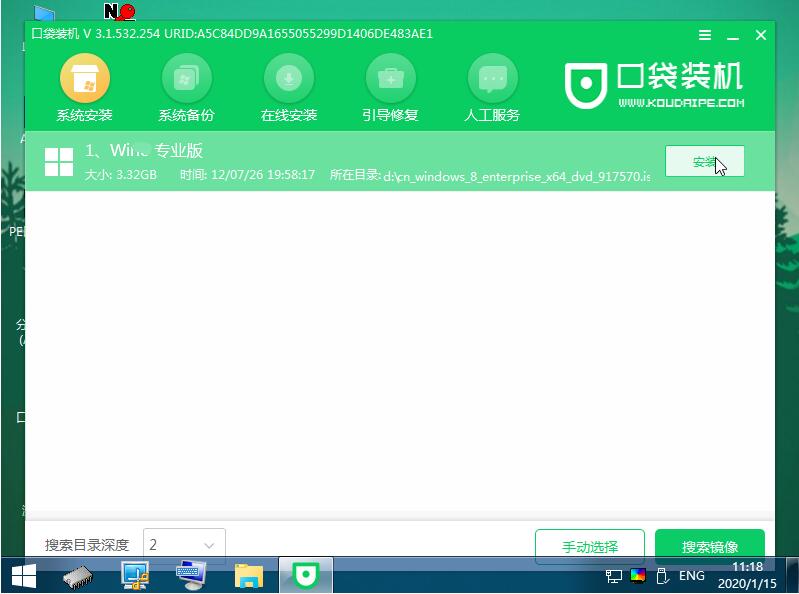
1、系统安装完成后,插入U盘,找到U盘中的驱动和软件安装文件。
2、按照提示安装驱动和软件,确保电脑的硬件和软件能够正常运行。
1、在重装系统之前,务必备份重要的个人数据,以免丢失。
2、在系统安装完成后,将备份的数据恢复到电脑中。
总结:使用U盘轻松重装系统是一种简单而有效的方法,可以解决电脑或手机系统出现的各种问题。在操作过程中,需要注意备份重要数据,并确保安装驱动和软件,以保证系统的正常运行。希望本文的介绍能够帮助到您,让您的电脑或手机恢复如新。更多实用的电脑重装系统的方法步骤,我们还可以在“口袋装机官网”内查看。